
- •Лабораторная работа 2 Проектирование структуры Web–сайта и разработка его отдельных страниц в программном пакете DreamWeaver cs4
- •Теоретические сведения
- •1Обзор программы Adobe Dreamweaver cs4
- •1.1 Стартовое окно
- •1.2 Обзор интерфейса
- •1.3 Переключение интерфейса
- •1.4 Настройка интерфейса
- •1.5 Обзор панели вставки
- •1.6 Панель управления
- •1.7 Строка состояния. Инструменты навигации по рабочей области
- •2 Работа в программе Dreamweaver cs4
- •2.1 Создание сайта
- •2.2 Создание документа
- •2.3 Сохранение и открытие документов
- •2.4 Режим Code
- •2.5 Режим Design
- •2.6 Работа со вспомогательными инструментами
- •2.7 Установка опций фона Web-страницы
- •2.8 Макет страницы. Работа с фреймами
- •2.9 Наполнение фреймов контентом
- •3 Работа с текстовым контентом
- •3.1 Начальные настройки Web-страницы
- •3.2 Ввод текста и создание заголовков
- •3.3 Нумерованные списки
- •3.4 Маркированные списки
- •3.5 Многоуровневые списки
- •3.6 Дополнительные настройки страницы
- •4 Работа со ссылками
- •4.1 Создание внутренних ссылок
- •4.2 Создание ссылок на другие страницы
- •4.3 Работа со ссылками при фреймовой структуре
- •4.4 Отображение гиперссылок на странице
- •5 Вставка графики на страницу
- •5.1 Добавление изображений
- •5.2 Оптимизация графики
- •5.3 Дополнительные настройки изображения
- •5.4 Карта-изображение
- •5.5 Размещение баннеров на странице
- •Image Placeholder (Держатель картинок)
- •6 Работа с мультимедиа-контентом и формами
- •6.1 Добавление анимации на страницу
- •6.2 Добавление видео в формате flv
- •6.3 Вставка звука в Web-страницу
- •6.4 Создание форм на Web-странице
- •6.5 Основные управляющие элементы форм
- •7 Таблицы
- •7.1 Добавление таблиц на страницу
- •7.2 Форматирование таблиц
- •7.3 Работа с ячейками.
- •7.4 Объединение и разбиение ячеек
- •7.5 Сортировка данных в ячейке
- •7.6 Макет страницы на основе таблицы
- •8 Окончательная подготовка страницы для Web
- •8.1 Просмотр результатов в обозревателе
- •8.2 Редактирование списка браузеров
- •8.3 Использование Device Central
1.7 Строка состояния. Инструменты навигации по рабочей области
Строка состояния находится непосредственно под рабочим полем программы. В составе строки состояния есть некоторые инструменты навигации по рабочему пространству. С их помощью настраивается масштаб отображения рабочей области.
![]()
Строка состояния
Для этого используется инструмент Zoom Tool (Лупа). Выберите этот инструмент. При наведении на рабочую область курсор примет вид увеличительного стекла. Сделайте щелчок левой кнопкой мыши – масштаб редактируемого документа увеличится. Обратите внимание, что в соседнем поле отображается текущий масштаб. В этом поле можно также указать масштаб из предлагаемого списка вручную. Просто сделайте щелчок по треугольнику в поле и выберите из списка нужное значение.
При помощи инструмента Hand Tool (Рука) можно перемещать страницу по рабочему полю. Для этого выберите инструмент, наведите курсор на рабочее поле. Курсор примет вид руки. Зажмите левую кнопку мыши и перетаскивайте страницу в нужное положение.
Справа на строке навигации расположены информация о текущем размере создаваемой страницы и примерная скорость подгрузки страницы.
2 Работа в программе Dreamweaver cs4
2.1 Создание сайта
О сайтах Dreamweaver
В Dreamweaver термином сайт обозначается локальное или удаленное местоположение для хранения документов, относящихся к веб-сайту. Сайт Dreamweaver предоставляет возможности упорядочения и управления всеми веб-документами, загрузки сайта на веб-сервер, отслеживания и поддержания работоспособности ссылок, управления и совместного использования файлов. Чтобы воспользоваться всеми преимуществами функций Dreamweaver, необходимо определить сайт.
Примечание. Чтобы задать сайт Dreamweaver, нужно только настроить локальную папку. Для передачи файлов на веб-сервер или разработки веб-приложений нужно также добавить сведения об отдаленном сайте и тестовом сервере.
Сайт Dreamweaver состоит как минимум из трех частей, или папок, в зависимости от среды разработки и типа разрабатываемого веб-сайта.
Локальная корневая папка. В ней хранятся файлы, над которыми ведется работа. В Dreamweaver эта папка называется Локальный сайт. Эта папка обычно расположена на локальном компьютере, однако может находиться и на сервере в сети.
Отдаленная папка. В этой папке хранятся файлы для тестирования, производственной деятельности, совместной работы и т.д. В Dreamweaver эта папка называется Удаленный сайт на панели Файлы. Обычно удаленная папка находится на компьютере, на котором запущен веб-сервер. Удаленная папка содержит файлы, к которым предоставляется доступ через Интернет.
Совместное использование локальной и удаленной папок позволяет передавать файлы между локальным жестким диском и веб-сервером, облегчая управление файлами на сайтах Dreamweaver. Работа с файлами выполняется в локальной папке и затем они опубликовываются в удаленной папке, чтобы их могли видеть другие.
Папка тестового сервера. Папка, в которой Dreamweaver обрабатывает динамические страницы.
Для того чтобы создать новый сайт, в стартовом окне программы Dreamweaver CS4 выберите в колонке Create New (Создатьновый) команду Dreamweaver Site (Сайт Dreamweaver).
На экране появится диалоговое окно Site Definition (Описаниесайта). Во вкладке Basic (Основные) можно указать имя сайта, а также его расположение в сети (URL-адрес). Во вкладке Advanced (Дополнительно) вы можете выбрать категорию в левой колонке, а в правой ввести необходимые данные. В частности, Диалог Site Definition (Описание сайта) в категории Local Info (Локальная информация) можно в поле Local Root Folder (Локальный корневой каталог) указать месторасположение файлов сайта, а в поле Default Images Folder (Директория рисунков по умолчанию) указать местоположение всех файлов изображений. Если вы указали все необходимые параметры в диалоге во вкладке Advanced (Дополнительно), то при нажатии на кнопку ОК мастер завершит работу, и в панели Files (Файлы) появится директория созданного сайта.
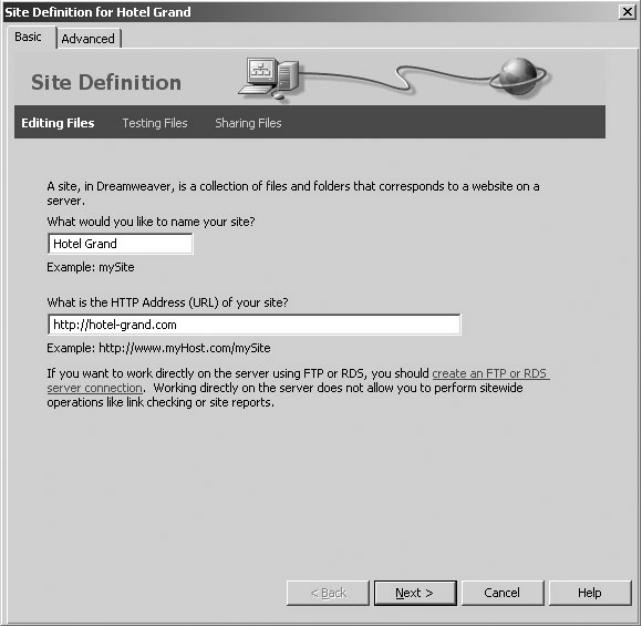
Диалоговое окно Site Definition

Вкладка Advanced (Дополнительно) диалога Site Definition (Описание сайта)
Для продолжения пошаговых настроек вернитесь на вкладку Basic (Основные). В следующем окне укажите, будете ли вы в проекте использовать серверные технологии. Нажмите Next (Далее). Затем вы можете указать папку хранения файлов сайта, при этом папка может быть и сетевой.
В следующем окне мастера укажите тип подключения к серверу, а также папку хранения файлов на нем. Далее с помощью переключателей выберите тип совместной работы над файлами на сервере.
После указания всех настроек на экране появится заключительное окно мастера с суммарной информацией о создаваемом сайте. Если все данные были указаны верно, нажмите кнопку Done (Готово).
